

Можно вложить отсканированные данные в электронное письмо с помощью панели управления устройства.
Перед вложением данных сканирования в электронное письмо проверьте указанное ниже.
ScanGear (драйвер сканера) установлен.
Если ScanGear (драйвер сканера) не установлен, вставьте Установочный компакт-диск в дисковод компьютера, затем установите ScanGear (драйвер сканера).
Устройство подключено к компьютеру правильно.
Убедитесь, что устройство правильно подключено к компьютеру.
Не вставляйте и не вынимайте USB-кабель или кабель локальной сети во время работы устройства, а также при работе компьютера в режиме ожидания или спящем режиме.
При выполнении сканирования по сети убедитесь, что указаны все необходимые параметры.
Программа электронной почты и имя файла указываются в программе Canon IJ Scan Utility.
Адресат и имя файла можно указать в программе Canon IJ Scan Utility. Сведения о параметрах Canon IJ Scan Utility:
Убедитесь, что устройство включено.
Нажмите кнопку СКАНИРОВАТЬ (SCAN).
Отображается экран выбора устройства для сохранения данных.
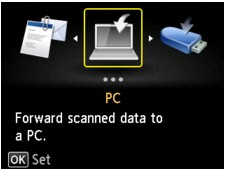
 Примечание.
Примечание.Если на ЖК-дисплее отображается экран ожидания сканирования для пересылки данных на подключенный через USB-кабель компьютер, нажмите левую кнопку Функция (Function), чтобы отобразить экран для выбора расположения, в которое будут сохранены данные.
Выберите пункт  Вложить в эл. письмо (Attach to E-mail), затем нажмите кнопку OK.
Вложить в эл. письмо (Attach to E-mail), затем нажмите кнопку OK.
Выберите компьютер для отправки отсканированных данных кнопками 
 , затем нажмите кнопку OK.
, затем нажмите кнопку OK.
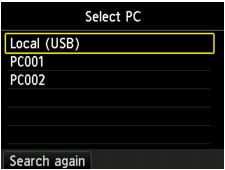
Выберите пункт Локально (USB) (Local (USB)), если нужный компьютер подключен через USB-кабель, или выберите компьютер для отправки данных сканирования, если нужный компьютер подключен через сеть.
Отобразится экран ожидания сканирования.
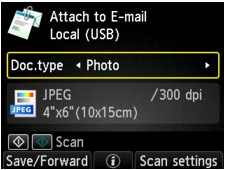
Выберите тип документа с помощью кнопки 
 .
.
Сканирование оригинала на стекле рабочей поверхности или УАПД в качестве данных документа с применением параметров, установленных в меню Парам. скан. (Scan settings).
Сканирование оригинала на стекле рабочей поверхности в качестве фотоданных с применением параметров, установленные в меню Парам. скан. (Scan settings).
Нажмите правую кнопку Функция (Function) для задания необходимых параметров.
Разместите оригинал документа на стекле рабочей поверхности или в УАПД.
 Примечание.
Примечание.Процедуру загрузки оригиналов можно подтвердить, нажав центральную кнопку Функция (Function).
Нажмите кнопку Цветной (Color) для цветного сканирования или кнопку Черный (Black) для черно-белого сканирования.
 Примечание.
Примечание.Если оригинал загружен неправильно, на ЖК-дисплее отображается сообщение. Поместите оригинал на стекло рабочей поверхности или загрузите его в УАПД в соответствии с настройками сканирования.
При загрузке оригинала в УАПД:
Устройство начинает сканирование, и отсканированные данные передаются на компьютер и добавляются в электронное письмо в виде вложения.
При размещении оригинала на стекле рабочей поверхности:
Если для параметра Формат (Format) на экране параметров сканирования выбрано значение JPEG, устройство начинает сканирование, а данные сканирования передаются на компьютер и добавляются к электронному письму в виде вложения.
При выборе значения PDF или Сжатый PDF (Compact PDF) для параметра Формат (Format) на экране параметров сканирования отображается экран подтверждения с запросом о продолжении сканирования.
Для продолжения сканирования загрузите оригинал на стекло рабочей поверхности и начните сканирование.
Если дальнейшее сканирование не требуется, нажмите левую кнопку Функция (Function). Отсканированные данные передаются на компьютер и добавляются в электронное письмо в виде вложения.
Отсканированные данные передаются на компьютер и добавляются в электронное письмо в виде вложения в соответствии с параметрами, указанными в программе Canon IJ Scan Utility.
Подробные сведения о параметрах или отправке электронных писем см. в руководстве по работе с программой электронной почты.
Завершив сканирование, снимите оригинал со стекла рабочей поверхности или извлеките его из отверстия для выхода документов.
Наверх |